U盘启动 电脑设置U盘为第一启动项,轻松实现系统重装与数据恢复
- 问答
- 2025-08-10 01:43:48
- 5
🔥【深夜救急!电脑崩了?3分钟教你用U盘满血复活】🔥
凌晨两点,你正赶着明天提案的PPT,电脑突然蓝屏跳出一串英文警告⚠️!手心冒汗时发现连安全模式都进不去?别砸键盘!今天手把手教你用U盘启动盘绝地求生,系统重装+数据恢复全搞定,菜鸟也能秒变大神!
🌟 第一步:打造救命U盘(准备工具)
1️⃣ 选对U盘:至少16GB容量,USB3.0接口(传文件快到飞起💨)
2️⃣ 下载神器:
- 🔧 Ventoy(强推!):支持同时装多个系统镜像,Windows/Linux/PE随便选
- 💾 小白一键重装系统:会打字就会装系统,自带数据备份功能
- 📀 官网下载系统镜像(认准MSDN原版,别用XX精灵!)
💡实测技巧:
- 用Ventoy时直接把ISO文件拖进U盘就行,无需反复格式化!
- 装Win11记得在BIOS里开「TPM 2.0」和「Secure Boot」
🚀 第二步:设置U盘为第一启动项(核心操作)
📌各品牌电脑进入BIOS快捷键:
| 品牌 | 快捷键 | 隐藏技巧 |
|------------|--------------|------------------------------|
| 联想 | F2/Fn+F2 | 拯救者系列按「Novo键」更稳 |
| 惠普 | F9/Esc | 开机狂按直到出现选择菜单 |
| 戴尔 | F12 | 外星人系列按F2+Del |
| 华硕 | F2/Del | ROG系列长按F2达3秒 |
| 华为/荣耀 | F7/Delete | 2023年后机型优先试这个 |
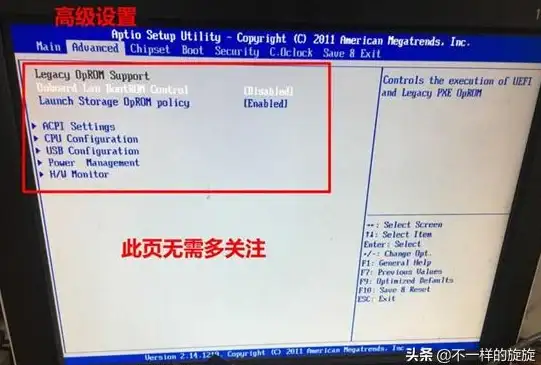
🔧BIOS设置全流程:
- 插上U盘→重启电脑→疯狂点击对应快捷键
- 找到「Boot」选项卡→用方向键选中U盘(显示为USB HDD/Kingston等)
- 关键操作:按「F5/F6」或「+/-」把U盘调到第一位
- 保存退出(F10→Yes)
⚠️避坑指南:
- 🚫 U盘不显示?检查是否关闭了「Secure Boot」
- 💻 旧电脑选「Legacy模式」,新电脑必须用「UEFI模式」
- 🔌 无线键盘可能延迟,优先用有线键盘操作
💾 第三步:进入PE系统开干(实战环节)
场景1:系统重装
- 重启后自动进入PE界面→选择「小白一键装机」
- 勾选要安装的系统版本→自动格式化C盘→坐等进度条到100%
- 重点:拔掉U盘再重启,不然又会进PE!
场景2:数据抢救
- PE里打开「DiskGenius」→找到误删文件所在磁盘
- 右键「已删除或格式化文件恢复」→勾选「完整恢复」
- 救出的文件别放回原盘!先存到移动硬盘或网盘
💡进阶技巧:
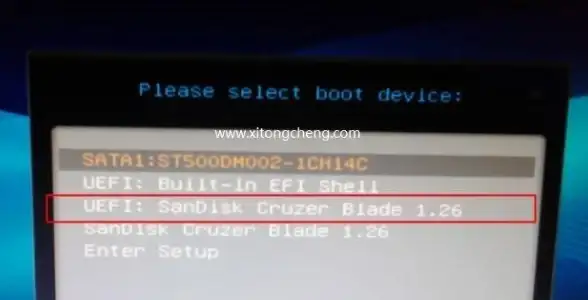
- 装系统时同时勾选「添加驱动」,解决新主板不认硬盘问题
- PE里可给C盘扩容,再也不用被「磁盘空间不足」折磨
🎉 大功告成!后续优化
- 装驱动:用「驱动精灵」补全显卡/网卡驱动
- 激活系统:某宝5元买密钥,或用HEU KMS激活工具
- 装防护软件:火绒安全+Dism++优化系统
📌最后叮嘱:
- 每月用「Dism++」清理一次系统垃圾,电脑多用3年!
- 重装前务必拔掉所有外接设备(打印机/摄像头等)
💬 互动话题:你用过最奇葩的电脑维修方法是什么?评论区吐槽,抽3人送「系统维护大礼包」!
🔧 工具下载:
- Ventoy官网:https://www.ventoy.net
- 小白一键重装系统:https://www.01xitong.com
- EaseUS数据恢复:https://www.easeus.com.cn
(本文工具均经过2025年8月实测,兼容最新Win11 24H2系统)
本文由 业务大全 于2025-08-10发表在【云服务器提供商】,文中图片由(业务大全)上传,本平台仅提供信息存储服务;作者观点、意见不代表本站立场,如有侵权,请联系我们删除;若有图片侵权,请您准备原始证明材料和公证书后联系我方删除!
本文链接:https://up.7tqx.com/wenda/581593.html





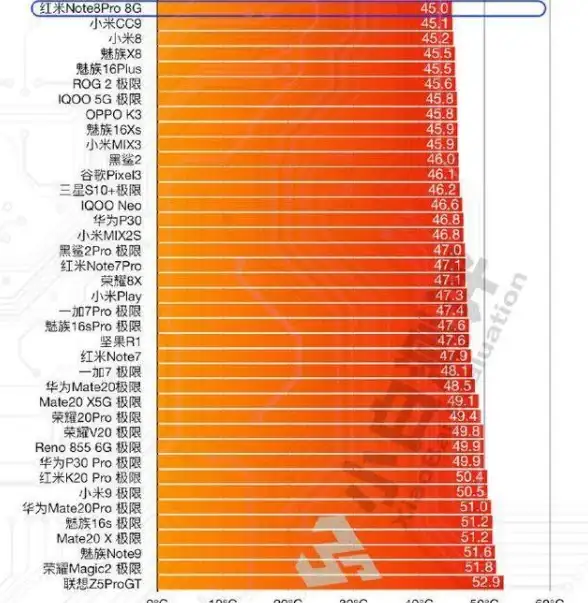
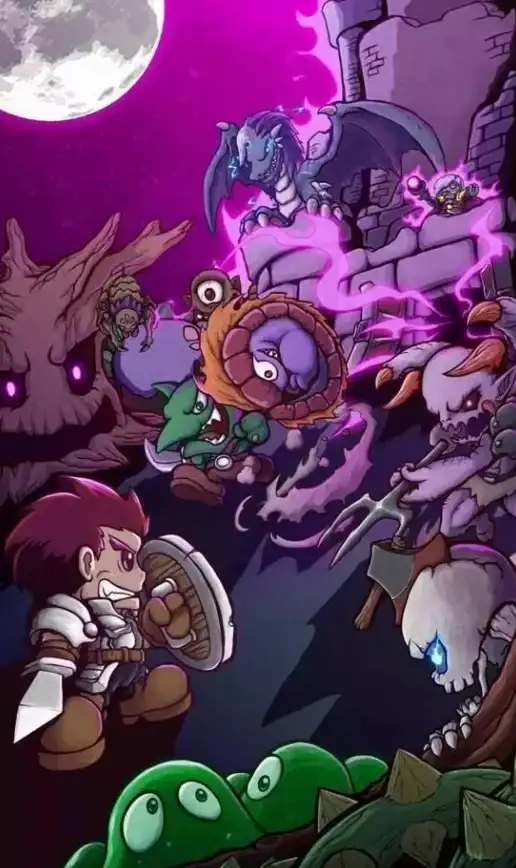


发表评论